設定した問合せ条件に矛盾がないかどうか検査できます。
問合せ条件を検査する方法には、以下の2通りがあります。
設定した問合せ条件を画面ごとに検査する方法
設定した問合せ条件を一度に検査する方法
●設定した問合せ条件を画面ごとに検査する
ここでは、設定した問合せ条件を画面ごとに検査する方法について説明します。
問合せ条件を検査できる画面は、次のとおりです。
演算式画面
検索画面
拡張検索画面
各画面の情報を設定します。
[検査]ボタンをクリックします。
⇒検査が開始されます。
検査の結果、問合せ条件に矛盾がなかった場合は、「検査は正常に終了しました」のメッセージが表示されます。
矛盾があった場合は、エラーメッセージが表示されます。
●設定した問合せ条件を一度に検査する
ここでは、演算式画面、検索画面、および拡張検索画面で設定した問合せ条件を一度に検査する手順、および問合せ条件の検査画面について説明します。
クエリ定義画面の問合せ条件画面をアクティブ状態にし、[処理]-[問合せ条件の検査]を選択します。
⇒問合せ条件の検査画面が表示されます。
ポイント
問合せ条件の検査では、次の検査が行われます。エラーがあった場合は、エラーメッセージが表示され、問合せ条件画面に戻ります。問合せ条件の検査画面は、次の検査が正常に終了すると表示されます。
問合せ条件の指定に論理矛盾がないかを検査します。
対象とする表が複数の場合、結合条件が指定されているか。
演算式が指定されているか。
出力項目が1個以上存在するか。
対象とする表が複数の場合、結合条件に誤りがないをデータベースに接続して検査します。
指定した表、データベースの項目が存在するか。
結合条件の指定に誤りがないか。
結合条件が比較可能か。
結合条件の検査は、結合条件画面で行うこともできます。結合条件画面の検査については、以下を参照してください。
⇒“3.4.1 結合条件の指定方法”
問合せ条件の検査画面で、検査する項目をチェックします。
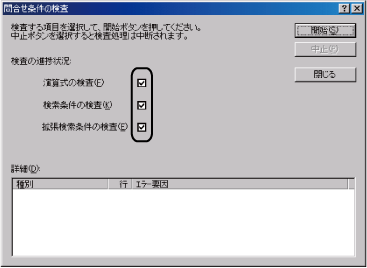
[開始]ボタンをクリックします。
⇒問合せ条件の検査が開始されます。検査中は、「検査中」が表示されます。
検査が終了すると、検査項目の右側に検査の結果が表示されます。
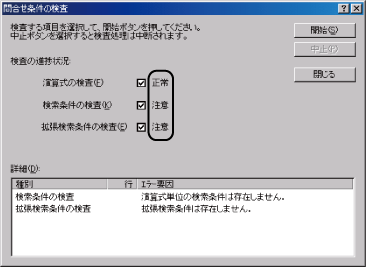
正常:検査が正常に終了したことを示します。
異常:検査の結果、問合せ条件に誤りがあることを示します。
注意:検査の結果が異常ではないが、注意事項があることを示します。
中断:検査が中止されたこを示します。異常および中断の場合、問合せ条件の検査画面の「詳細」に、検査の種類、行数、エラー要因が表示されます。
次に、問合せ条件の検査画面について説明します。
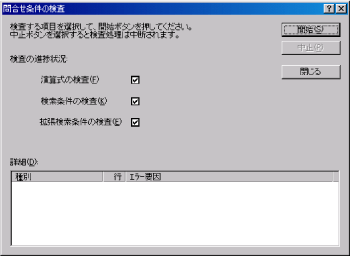
検査の進捗状況および検査の結果が検査項目の右側に表示されます。
表示内容は以下のとおりです。
検査中:検査が実行中であることを示します。
正常 :検査が終了し、検査の結果が正常であることを示します。
異常 :検査が終了し、検査の結果が異常であることを示します。
注意 :検査が終了し、検査の結果が異常ではないが、注意事項があることを示します。
中断 :検査が中断されたことを示します。問合せ条件画面の演算式を順に検査する場合にチェックします。
演算式の検査では、次の検査が行われます。
・表、項目が存在しているか
・演算式の記述に誤りがないか
・0除算が発生していないか
・オーバーフローが発生していないか
問合せ条件画面の検索条件を検査する場合にチェックします。
検索条件の検査では、次の検査が行われます。
・表、項目が存在しているか
・検索条件の記述に誤りがないか
・演算式と検索条件が比較できるか
拡張検索画面で指定した検索条件を検査する場合にチェックします。
拡張検索条件の検査では、次の検査が行われます。
・表、項目が存在しているか
・検索条件の記述に誤りがないか
・演算式と検索条件が比較できるか
発生したエラーの一覧が表示されます。
エラーが発生した検査項目が表示されます。
エラーがある行の番号が表示されます。行の番号は、クエリ定義画面の「関連付け一覧」リストビューの「No」の番号です。
次のエラー要因が表示されます。
演算式単位の検索条件は存在しません.
拡張検索条件は存在しません.
注意
一度の検査で表示できるエラーの要因は、100までです。100を超えた場合、検査が中止され、「詳細」のエラー要因にメッセージが表示されます。
以下の「演算式の検査」は行われません。
・データベース種別が SymfoWARE、または Microsoft Access の場合の演算式の計算によるオーバーフローの検査
・データベース種別が SymfoWAREの場合の 0 除算の検査
・[印刷フィールド]領域に出力しない項目で、かつソートが指定されていない演算式の検査
「詳細」の「エラー要因」に、「印刷フィールドに出力しない項目でソート指定がされていない項目に指定された検索条
件の検査は実行されません.」と表示されます。
・変数名を使用した演算式の検索条件の検査
「詳細」の「エラー要因」に、「変数名を使用した演算式の検索条件の検査は実行されません.」と表示されます。
・変数を使用した演算式の検査
「詳細」の「エラー要因」に、「変数名を使用した演算式の検査は実行されません.」と表示されます。